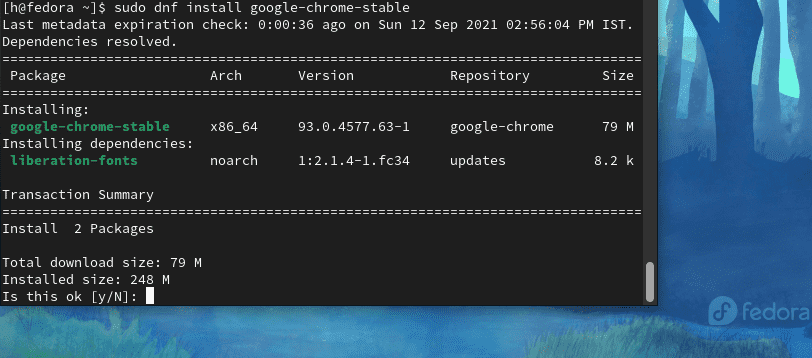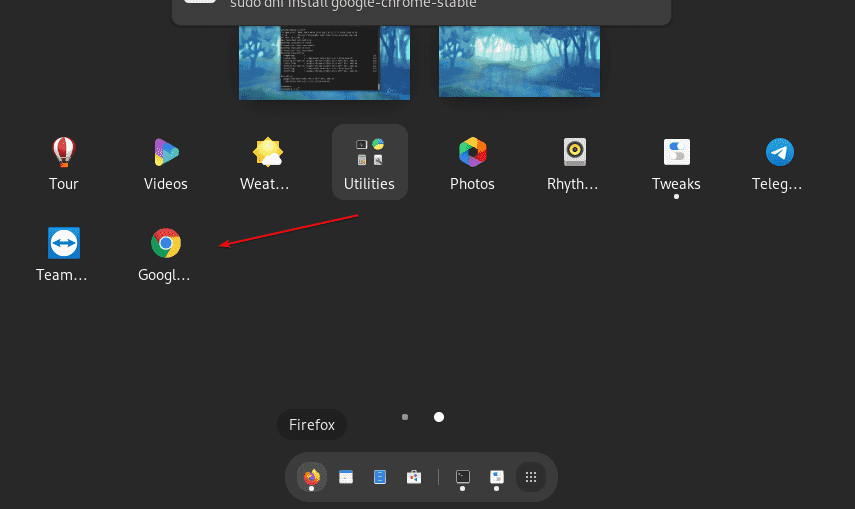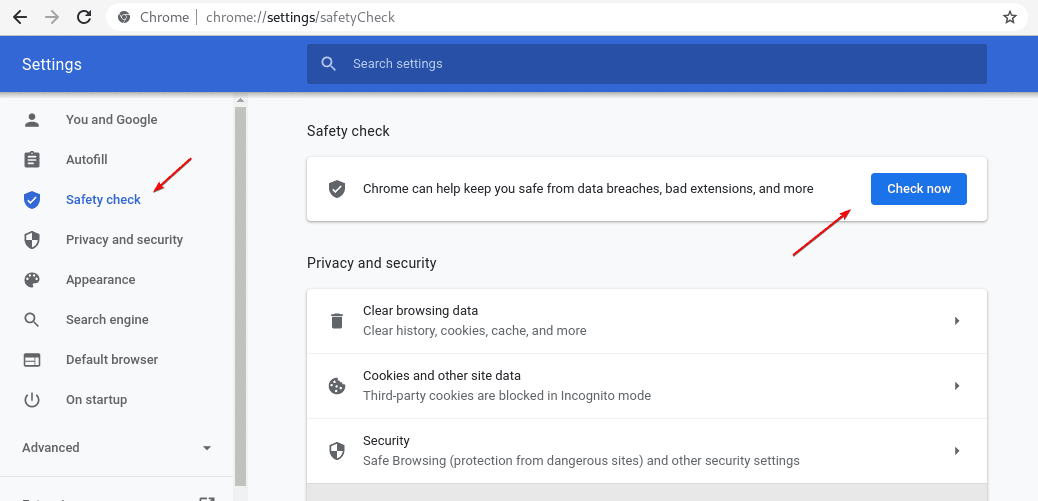Le moyen le plus simple de télécharger et d’installer le navigateur Google Chrome sur Fedora 34 Linux en utilisant le terminal de commande pour commencer à surfer…
Fedora est une distribution Linux et un projet en amont pour Redhat Enterprise Linux hautement stable. Il est destiné à offrir des programmes particulièrement à jour et plusieurs environnements de bureau. Par conséquent, Fedora se concentre principalement sur le progrès technique et sur la mise à disposition d’une technologie de pointe pour les utilisateurs, plutôt que sur la stabilité et la prise en charge à long terme de RHEL, Debian et Ubuntu. Néanmoins, cela n’implique pas que Fedora n’est pas sécurisé ou instable. En plus d’une version station de travail pour le bureau, la communauté Fedora propose également le serveur Fedora pour le centre de données. Il est également disponible en tant que système 64 bits pour les ordinateurs de bureau et les serveurs, même pour les processeurs ARM et les appareils IoT.
Par défaut, ce Linux utilise l’environnement Gnome Desktop, mais d’autres éditions Desktop avec différents DE connus sous le nom de Spins sont également disponibles, telles que KDE Plasma, Xfce, SOAS, LXDE, Cinnamon, Mate et LXQT
Fedora n’est fourni qu’avec un logiciel gratuit. Cependant, nous pouvons ajouter des référentiels tiers ou activer le référentiel complémentaire de Fedora pour installer des applications propriétaires telles que Google Chrome.
Étapes pour installer Google Chrome sur Fedora 34 Linux
1. Activer le référentiel Google Chrome
La meilleure chose à propos de Fedora 34 est qu’il est livré par défaut avec le référentiel Google Chrome, il nous suffit donc de l’activer. Comme il s’agit d’un logiciel propriétaire, c’est la raison pour laquelle le référentiel Chrome n’a pas été activé par défaut.
sudo dnf config-manager --set-enabled google-chrome
2. Télécharger les mises à jour du système
Pour permettre au système de reconnaître les packages à télécharger à partir du référentiel nouvellement ajouté ou activé, exécutez la commande de mise à jour du système une fois. Cela reconstruira le cache du référentiel système.
sudo dnf update
C’est ça. Nous n’avons rien d’autre à faire pour obtenir le navigateur Chrome sur Fedora Linux, exécutez simplement la commande donnée et il téléchargera les packages requis pour installer le navigateur.
sudo dnf install google-chrome-stable -y
Allez au Activités lien donné sur le en haut à gauche côté et recherchez le navigateur Chrome installé, lorsque son icône apparaît, cliquez pour l’exécuter.
5. Mettre à jour Chrome dans Fedora
Le processus de mise à jour du navigateur peut se faire de deux manières. L’un utilise directement à partir des paramètres du navigateur ou exécutez simplement la commande de mise à jour du système :
sudo dnf update
ou
Allez dans le navigateur Paramètres-> Sécurité Vérifier -> Vérifier maintenant bouton